Crear un portafolio con WordPress (Parte 1)
Bienvenido a este pequeño tutorial sobre cómo crear un portafolio con WordPress.
Para quien no lo sepa aún, un portafolio (electrónico) es un sitio web donde se recopilan trabajos realizados (montados) por un usuario o empresa normalmente dueño del portafolio en sí.
De cara a los diseñadores gráficos, desarrolladores web, desarrolladores front-end e ilustradores (entre otros), un portafolio es útil para mostrar sus trabajos realizados y así que sus futuros clientes puedan ver antiguos trabajos.
La idea de realizar un portafolio en WordPress es que, mediante una categoría específica para tal efecto, logremos tener todo nuestro sitio en una misma base de datos y gestor de contenidos.
Normalmente un diseñador, maquetador, desarrollador, etc. tiene un blog personal donde comparte sus aprendizajes, reflexiones, fuentes de inspiración… ¿Por qué no tener todo esto junto a su portafolio? Esto dará una impresión aún más cercana al cliente final y, por supuesto, hará un sitio web mucho más profesional y mejor posicionamiento (al estar en constante actualización).
Preparando WordPress
Lo primero que tendremos que conseguir para tener nuestro portafolio con WordPress es que soporte, de alguna manera, los diferentes trabajos que vamos a mostrar en él.
Lo primero que debería venirte a la cabeza es, sin lugar a dudas, crear una categoría llamada Portafolio donde catalogar todos nuestros trabajos introducidos mediante entradas.
Bien, una vez que tenemos creada la categoría, necesitamos crear una página para que la url del portafolio quede tal que http://www.dominio.ext/portafolio.
La página la debemos crear tal y como haríamos cualquier otra;puede ser sin contenido, no lo utilizaremos por ahora. Más adelante explicaré qué hacer con ella.
Creando las entradas con los trabajos
Para crear las entradas con los trabajos, lo que queremos conseguir es que tengan, en el caso de un diseñador web, pantallazos de las webs que ha diseñado.
Esto podríamos hacerlo de dos formas:
- Añadiendo entradas sin más donde el primer contenido visible sea la imagen del trabajo
- Añadir las entradas de una forma especial que explicaré a continuación (Lo más recomendado).
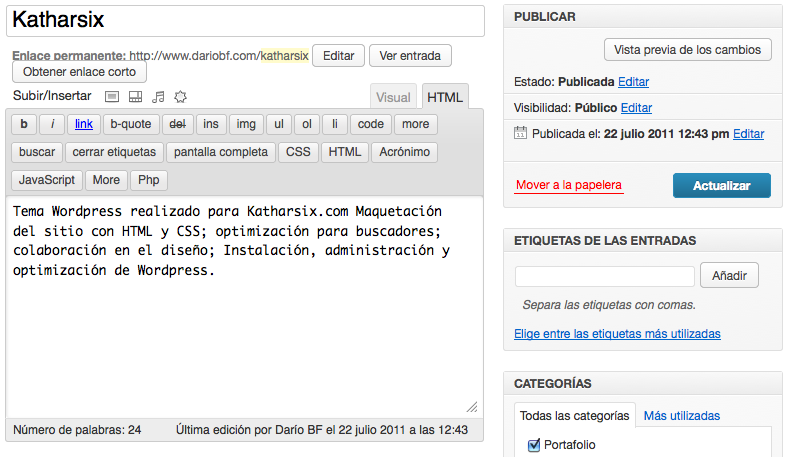
La forma óptima para introducir los trabajos es yendo a Entradas->Añadir nueva y seguir los siguientes pasos:
- Añadimos un título para el trabajo (no pienses en el SEO, no importará demasiado)
- En el contenido de la entrada añadimos la descripción del trabajo (lo que hemos realizado en él).
- En los campos personalizados añadimos uno nuevo llamado «Enlace» y cuyo valor será la URL del sitio web del trabajo realizado.
- Marcaremos la categoría que creamos antes como categoría de la entrada.
- Añadiremos los tags que deseemos (yo personalmente no utilizo tags para el portafolio)
Añadimos la imágen de la siguiente forma (OJO, prestar atención porque va adjuntada a la entrada y no insertada en la misma): Subimos la imagen de la medida exacta que deseemos (recomendable subirla ya con las medidas preestablecidas por nosotros en vez de confiarle a WordPress la redimensión); una vez subida nos salen los datos que rellenaremos como en cualquier otra imagen y *ATENCION* pulsamos sobre Guardar cambios y no sobre Insertar en la entrada. Con esto conseguimos que la imagen se adjunte a la entrada en vez de insertarla en la misma.
Así podremos insertar cuantos trabajos queramos.
Con esto, nuestro WordPress ya está preparado para mostrar nuestros trabajos en la categoría correspondiente.
En la próxima entrega explicaré cómo utilizar la página que creamos anteriormente, excluir la categoría portafolio del loop de WordPress y crear una plantilla única para él.

Excelente post porque yo trabajo en una plataforma de WordPress :)
ahora mismo esta en desarrollo,
tengo una plantilla que compre, y cuando le doy de plantilla portfolio a una pagina, me saca todos los portfolios.
Donde puedo indicarle que solo quiero los portfolios de una categoria?
Eso supongo que esté hecho con la plantilla que compraste. Dudo que pueda ayudarte; lo siento.
Muy buen artículo. En estos momentos estoy migrando mi página a WordPress y estos consejos me van a ir de perlas para crear mi portafolio.
Buen post, pero tengo una duda que me está matando. Estoy desarrollandome un blog en wordpress que utilizaré para mostrar mis trabajos de ilustración. Creo nuevos proyectos (o portfolios), pero no puedo elegir en cual de las paginas que tengo ya creadas publicarlo. Se me publican irremediablemente en la pagina de inico. ¿Sabe alguien cómo puedo solucionar esto?
Gracias :)
Hola Alex, puedes quitar la categoría del portfolio utilizando WP_Query: https://www.dariobf.com/wp_query-wordpress/